Stai entrando in Amazon Music che non funziona con il messaggio di errore di Android Auto? Ti chiedi perché un errore del genere ti preoccupa e come uscirne? Niente panico, questo blog ti aiuterà a risolvere facilmente il problema.
Amazon Music è un’app di streaming audio molto diffusa dotata anche della funzionalità Android Auto. Tuttavia molti utenti hanno recentemente segnalato l’errore riscontrato durante l’utilizzo. Non sono stati in grado di riprodurre Amazon Music su Android Auto.
Non sanno nemmeno come risolverlo, ma niente di cui preoccuparsi. Qui in questo blog ho raccolto alcuni dei fantastici trucchi per risolvere il problema con Amazon Music che non funziona su Android Auto.
Come risolvere Amazon Music che non viene visualizzato su Android Auto?
Senza perdere molto tempo, esaminiamo tutti i modi possibili per risolvere l’errore che riscontri con Android Auto.
Quindi leggiamo oltre.
Metodo 1: riavvia il dispositivo
Il primo trucco altamente consigliato per risolvere il problema è riavviare il telefono una volta. Poiché è collegato tramite il dispositivo, il riavvio può essere d’aiuto.
Tieni semplicemente premuto il pulsante di accensione a meno che non ottieni l’ opzione di riavvio. Ora tocca Riavvia e attendi qualche istante finché il dispositivo non si riavvia. Successivamente, controlla se funziona.

Metodo 2: controlla la connessione di rete
Un altro motivo principale per cui si verifica un errore di questo tipo è dovuto a una scarsa connessione Internet. Quando c’è una connessione instabile è ovvio che la musica non funzionerà, quindi apparirà un errore imprevisto.
Dovresti quindi connettere il tuo dispositivo all’auto tramite Wi-Fi e Bluetooth > e quindi fare clic sull’icona grigia di Android Auto nella schermata dell’infotainment. Qui, abbina il tuo dispositivo tramite Bluetooth.
Invece, puoi anche optare per una connessione Android Auto cablata e verificare se tutto funziona correttamente.
Metodo 3: controlla le autorizzazioni dell’app
Se ricevi ancora l’errore, assicurati di controllare l’autorizzazione richiesta di Amazon Music. A volte, l’autorizzazione per l’archiviazione del microfono e del dispositivo non viene concessa e questo può creare problemi.
- Apri Impostazioni e fai clic su App
- Ora tocca Applicazioni e poi su Android Auto
- Qui, fai clic su Autorizzazione e attiva l’autorizzazione dell’app
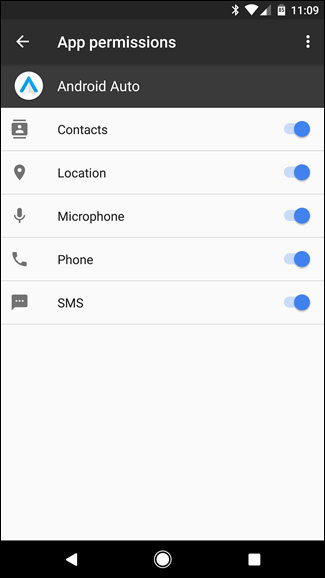
Una volta terminato, prova a connettere Amazon Music ad Android Auto e controlla se funziona
Metodo 4: Elimina la cache di Android Auto
Durante l’esecuzione di diverse app sul telefono, sul dispositivo vengono raccolte molte cache. Questo può essere il motivo per non connettere Amazon Music ad Android Auto. A volte, questi file di cache vengono danneggiati e ti impediscono di connetterti e accedere all’app.
In una situazione del genere, devi svuotare la cache di Amazon Music per risolvere il problema.
Ecco cosa devi fare:
- Innanzitutto, vai su Impostazioni > fai clic su Applicazioni e autorizzazioni
- Ora cerca Android Auto e fai clic su di esso in Gestione app
- Successivamente, fai clic su Archiviazione e tocca l’ opzione Cancella cache in Informazioni app
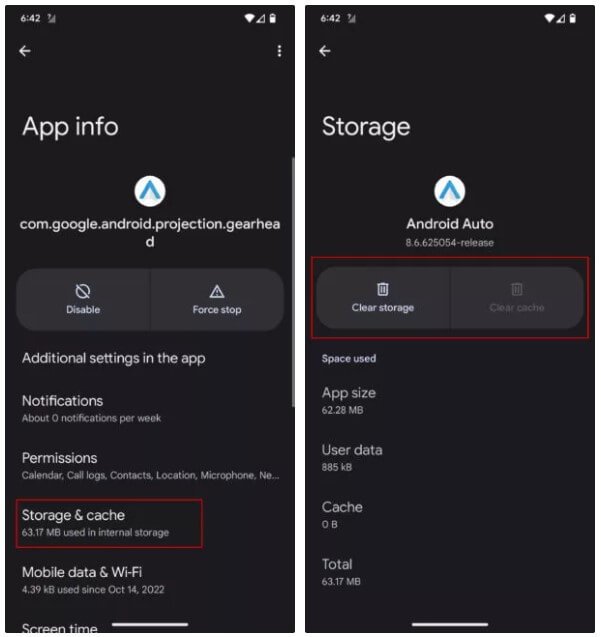
Questo è tutto.
Metodo 5: svuota la cache di Amazon Music
Oltre a eliminare la cache di Android Auto, dovresti anche cancellare l’app della cache dell’app Amazon Music.
Segui i passaggi seguenti:
- Innanzitutto, apri l’ app Amazon Music sul tuo telefono e fai clic sull’icona a forma di ingranaggio
- Ora scegli l’ opzione Impostazioni
- Successivamente, scorri verso il basso per cercare Cancella cache e fai clic su di esso

Questo è tutto
Metodo 6: imposta Amazon Music sul lettore predefinito
È possibile che tu abbia installato anche altre app di streaming musicale sul tuo dispositivo. E questo può accadere anche quando Android Auto si connette per la maggior parte del tempo ad altre app. O forse l’altra app è impostata come app predefinita.
Pertanto ti viene suggerito di rimuovere altre app e impostare l’app Amazon Music come app predefinita.
Segui i passaggi seguenti:
- Innanzitutto, apri Impostazioni e fai clic sull’opzione Dispositivi connessi
- Ora fai clic su Preferenze di connessione e scegli Android Auto
- Successivamente, apri Personalizza launcher
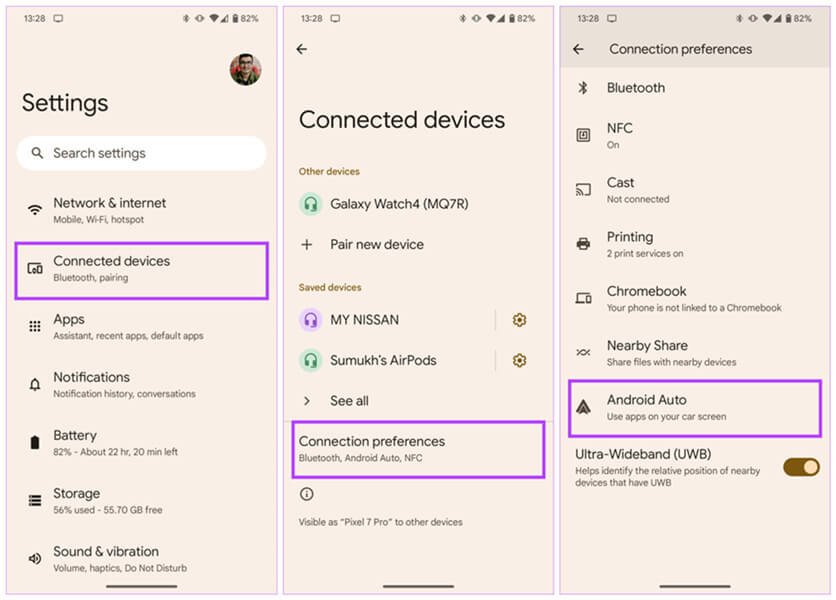
- Qui, imposta l’app Amazon Music come lettore musicale predefinito
Metodo 7: aggiorna Android Auto e Amazon Music
Ogni volta che si verifica qualsiasi tipo di bug o problema tecnico su un dispositivo o un’app, dovresti sempre controllare se è in esecuzione su una versione obsoleta. Se sì, dovresti aggiornare sia Amazon Music che l’app Android Auto.
Ecco come farlo:
- Innanzitutto, apri Google Play Store sul tuo telefono Android
- Ora cerca le app Android Auto e Amazon Music una per una
- Successivamente, fai clic sull’opzione Aggiorna
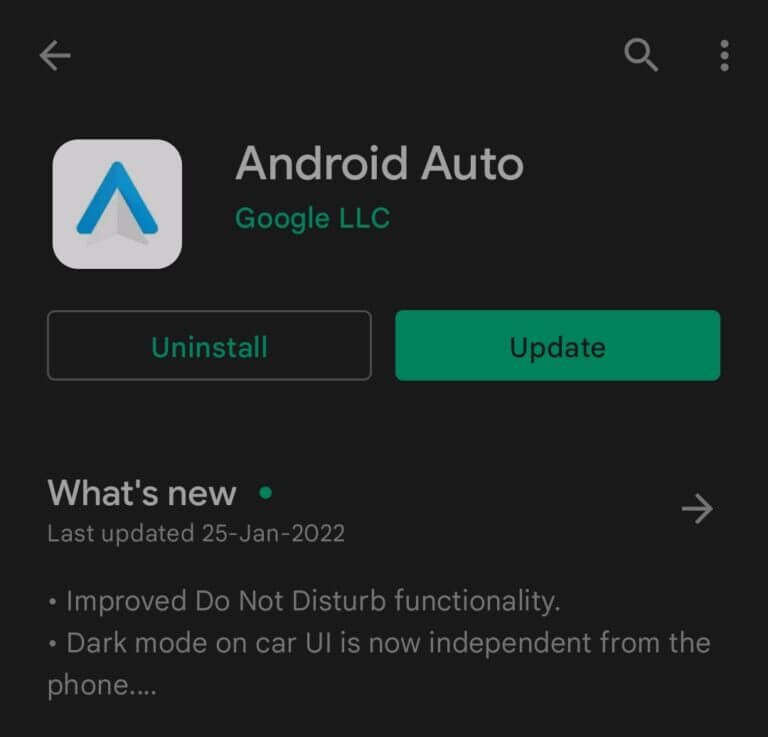
- Una volta aggiornate entrambe le app, prova a connetterti e a riprodurre nuovamente la musica su Android Auto
Metodo 8: disattivare l’ottimizzazione della batteria
Puoi anche correggere la musica di Amazon che non viene visualizzata in Android Auto disabilitando l’ottimizzazione della batteria per l’app di musica di Amazon. Molti utenti attivano questa funzione per risparmiare la batteria, ma può metterti nei guai.
Pertanto, dovresti disabilitare l’ottimizzazione della batteria per l’app Amazon Music.
Segui i passaggi seguenti:
- Innanzitutto, apri Impostazioni e fai clic su Batteria
- Ora, fai clic su Consumo energetico in background elevato nella pagina Batteria
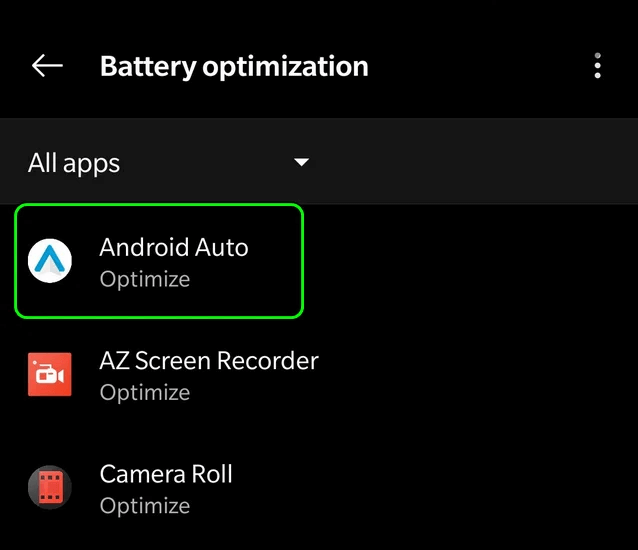
- Quindi, trova Amazon Music insieme ad Android Auto e abilitali entrambi
Metodo 9: abilitare la modalità sviluppatore
Anche tu puoi attivare la modalità sviluppatore per correggere la modalità auto di Amazon Music che non funziona.
Ecco i passaggi da seguire:
- Avvia Android Auto > fai clic sul menu hamburger
- Ora, fai clic su Informazioni, quindi sull’opzione Informazioni su Android Auto e attiva la Modalità sviluppatore
- Successivamente, vai avanti e fai clic su tre punti
- Qui, fai clic su Impostazioni sviluppatore > scorri verso il basso e seleziona Origini sconosciute
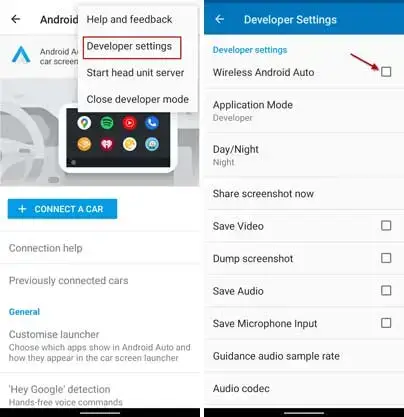
- Alla fine, lascia Android Auto e avvialo nuovamente per cercare l’app Amazon Music
Metodo 10: disconnettere e riassociare il dispositivo all’auto
Puoi disconnettere facilmente le auto connesse dall’app Android Auto. Quindi dovresti provarlo e provare di nuovo a connettere il tuo telefono al sistema di infotainment della tua auto. Questo processo aiuterà sicuramente a risolvere il problema quando risponde.
Segui i passaggi indicati:
- Innanzitutto, apri Impostazioni sul tuo telefono
- Ora spostati su un dispositivo connesso, fai clic su Preferenza connessione e poi su Android Auto
- Successivamente, fai clic sull’icona dei tre punti sotto l’ opzione Auto connessa in precedenza per dimenticare tutte le auto connesse
- Successivamente, attendi qualche istante e collega nuovamente l’unità principale della tua auto facendo clic sull’opzione COLLEGA UN’AUTO
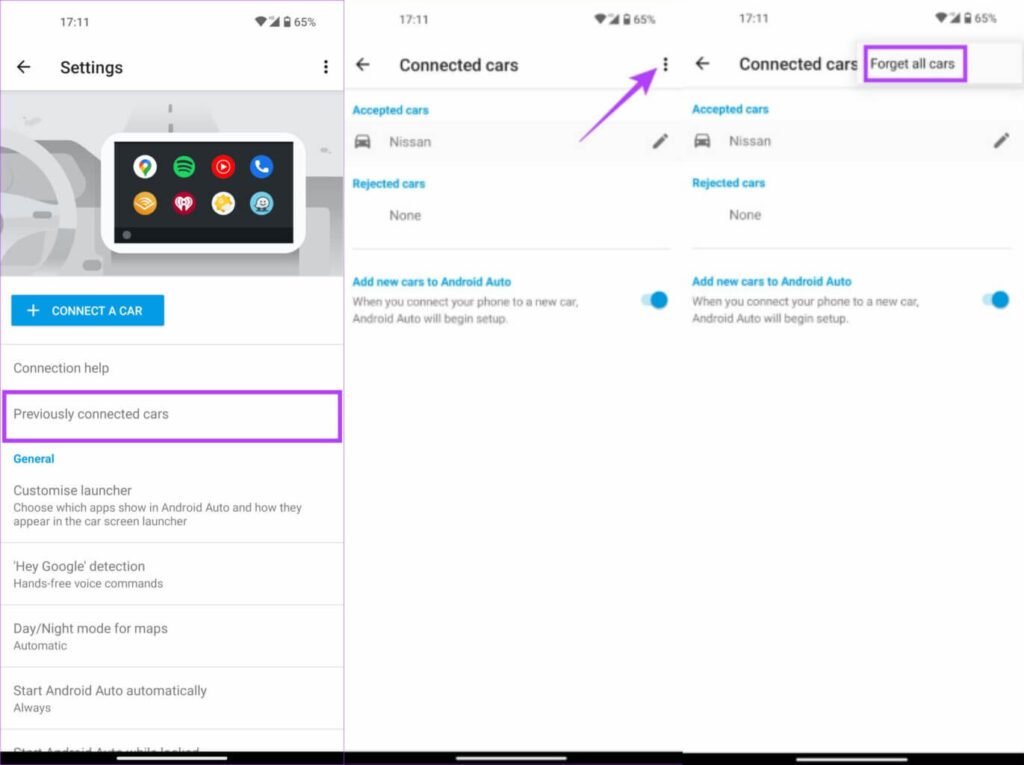
Metodo 11: ripristinare le impostazioni della modalità auto
Se utilizzi l’app Amazon Music da molto tempo, devi sapere che su di essa è disponibile la funzione Modalità auto. È utile per ascoltare la musica durante la guida. Ma quando ti imbatti in un errore così indesiderato, è meglio ripristinare le impostazioni della modalità auto.
Ecco cosa devi fare:
- Innanzitutto, apri l’ app Amazon Music e fai clic sull’icona a forma di ingranaggio
- Ora fai clic su Impostazioni e scegli Modalità auto per aprire le impostazioni
- Sotto l’ opzione Mostra modalità auto, scegli l’ opzione Sempre
- Qui, attiva Avvia automaticamente la modalità auto e Mantieni lo schermo attivo
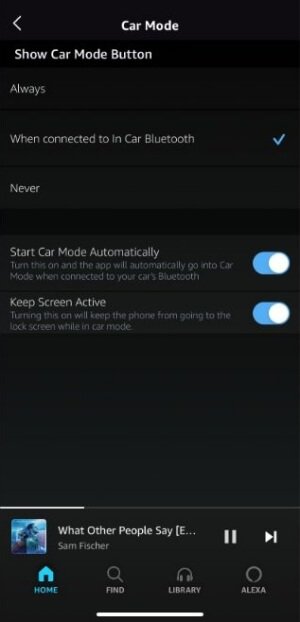
Questo è tutto
Metodo 12: riparare il sistema di infotainment dell’auto
Un altro trucco per risolvere il problema con Amazon Music che non funziona su Android Auto è riparare il sistema di infotainment della tua auto. Può succedere che dopo aver collegato il telefono, Android Auto non venga avviato.
In una situazione del genere, devi aprire manualmente l’app per riavviare il sistema di infotainment dell’auto.
Dai un’occhiata ai passaggi seguenti:
- Innanzitutto, tocca e tieni premuto Power + Home + |<< a meno che non si senta il suono ” tocca “.
- Successivamente, scegli l’ opzione Informazioni dettagliate e impostazioni
- Qui, tieni premuto Power + Back + |<< e avrai un’opzione di riavvio del sistema
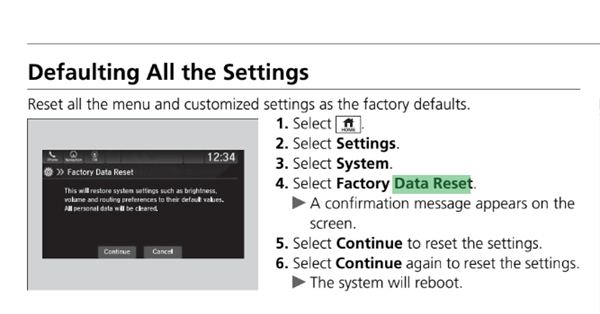
Si spera che questo processo aiuti a risolvere il problema che stai riscontrando.
Metodo 13: ottenere aiuto dal team di supporto
Infine, quando non funziona nulla per te, ti consigliamo di contattare l’assistenza per ricevere aiuto. Contatta il team Amazon o il team Android Auto e spiega loro tutto sul problema. Dopo aver spiegato loro il problema, ti aiuteranno ulteriormente e, si spera, l’errore verrà risolto.
Suggerimento bonus: utilizza lo strumento di riparazione Android per risolvere qualsiasi tipo di problema del telefono Android
Se riscontri sempre qualche o altro tipo di errore sul tuo telefono Android, dovresti utilizzare lo strumento di riparazione Android. Questo è un programma professionale che funziona in modo efficace per risolvere tutti i tipi di problemi del telefono Android o Samsung con un clic.
È facile da usare e non necessita di alcun aiuto tecnico per utilizzarlo. Utilizzando questo strumento, vengono risolti molti problemi come l’arresto delle Impostazioni, Amazon Prime non funzionante, I sottotitoli Amazon Prime non funzionanti, Android Auto continua a disconnettersi, Spotify non funziona con Android Auto e altri.
Pertanto, ti consigliamo di scaricare e installare questo potente strumento di riparazione per correggere qualsiasi tipo di errore senza problemi.
Conclusione
Bene, Amazon Music è utilizzato da milioni di persone in tutto il mondo e molti lo usano anche con Android Auto. Ma qualunque app utilizzi sul tuo dispositivo può smettere di funzionare per motivi imprevisti e potresti riscontrare tali problemi.
In questo blog ho discusso vari modi per risolvere il problema con Amazon Music che non funziona su Android Auto e spero che tu abbia risolto il problema con successo. Se stai cercando un’opzione avanzata, scegli lo strumento di riparazione Android.
Inoltre, se hai suggerimenti o domande, inseriscili nella sezione commenti qui sotto.
Sophia Louis is a professional blogger and SEO expert. Loves to write blogs & articles related to Android & iOS Phones. She is the founder of it.android-ios-data-recovery.com and always looks forward to solve issues related to Android & iOS devices

